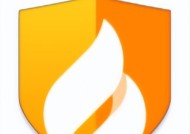如何关闭隐藏的杀毒软件和防火墙?关闭后会有哪些影响?
- 电脑攻略
- 2025-05-15
- 15
- 更新:2025-05-09 19:47:55
在数字时代,网络和数据安全成为每个人日常生活中不可或缺的一部分。杀毒软件和防火墙是保护我们免受恶意软件和网络攻击的重要工具。然而,在某些特殊情况下,你可能需要关闭这些安全程序以执行特定任务,如软件安装、调试或系统更新。本文将为你详细解释如何安全关闭隐藏的杀毒软件和防火墙,以及关闭后可能带来的影响。
1.如何安全关闭隐藏的杀毒软件?
隐藏的杀毒软件可能在后台默默运行,不提供直接的关闭选项。要关闭这样的程序,可以按照以下步骤操作:
1.1确认杀毒软件状态
你需要确定你的计算机中安装了哪些杀毒软件。有些杀毒软件在系统托盘有图标,你可以右键点击它来选择关闭保护或退出程序。
1.2通过系统设置关闭
如果杀毒软件没有明显的关闭选项,你可以尝试通过系统设置来禁用它。在Windows系统中,可以通过控制面板的“程序和功能”找到杀毒软件,然后选择“更改或删除程序”。
1.3使用任务管理器强制关闭
如果上述方法都无效,你可以使用任务管理器来强制关闭杀毒软件的进程。按下`Ctrl+Shift+Esc`打开任务管理器,然后在“进程”标签中找到杀毒软件对应的进程并结束它。
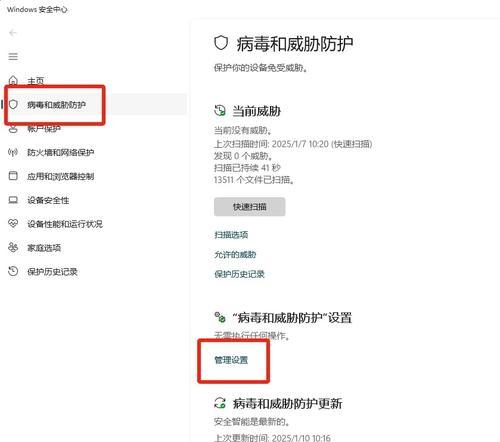
2.如何关闭防火墙?
关闭防火墙的过程与关闭杀毒软件类似,但更需小心,因为关闭防火墙会直接暴露系统于潜在的网络威胁之下。
2.1Windows系统关闭防火墙
在Windows系统中,可以通过“控制面板”找到“WindowsDefender防火墙”,然后选择关闭防火墙。或者,你也可以通过命令提示符使用`netshadvfirewallsetallprofilesstateoff`命令来关闭防火墙。
2.2使用组策略编辑器
对于有更高权限需求的用户,可以使用“本地组策略编辑器”来关闭防火墙。按下`Win+R`,输入`gpedit.msc`并回车,然后依次导航至“计算机配置”->“管理模板”->“网络”->“网络连接”->“Windows防火墙”,在右侧找到并设置“关闭Windows防火墙”。
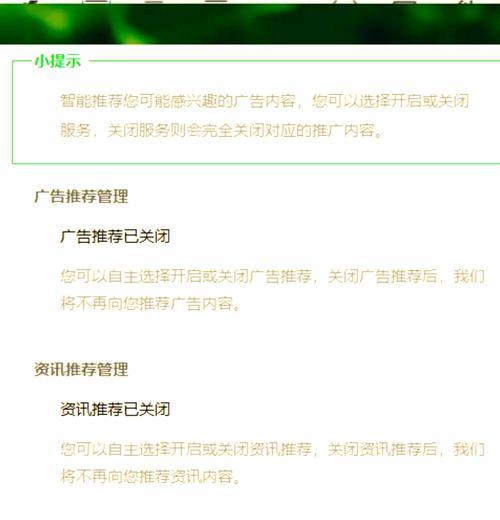
3.关闭后的风险和影响
关闭杀毒软件和防火墙虽然在某些情况下是必要的,但这样的操作会带来重大的安全隐患:
感染恶意软件:没有了杀毒软件的保护,计算机更容易受到病毒、木马、间谍软件等恶意软件的攻击。
数据泄露风险:关闭防火墙会使得计算机可以被未经授权的网络访问,导致敏感数据的泄露。
网络攻击:防火墙的关闭会增加遭受分布式拒绝服务(DDoS)攻击和其他网络攻击的风险。

4.常见问题与实用技巧
4.1如何确认关闭操作是否成功?
关闭操作后,你应该检查系统的相关设置确认更改已生效,并可尝试进行简单的网络测试来验证防火墙是否真正关闭。
4.2如何减少关闭期间的风险?
在执行关闭操作时,尽量减少网络连接,避免进行敏感操作,如网上银行交易等。确保操作迅速,在完成需要关闭杀毒软件和防火墙的任务后,立即恢复保护。
4.3有没有可替代的安全措施?
如果必须关闭安全软件,考虑采用临时的安全措施,如暂时使用在线杀毒服务或使用其他安全工具进行快速扫描。
4.4如何更新杀毒软件和防火墙?
为了最小化安全风险,建议在关闭前进行杀毒软件和防火墙的更新,确保系统在重新开启这些安全措施时拥有最新的保护。
5.结语
关闭隐藏的杀毒软件和防火墙是一个风险较高的操作,只有在你完全理解可能后果并采取必要预防措施的情况下才应进行。记住,及时恢复这些安全措施是保护个人和企业数据不受威胁的必要步骤。本文旨在为有此需求的用户提供全面的指导和帮助,确保你能够安全地完成这一操作。
上一篇:康佳老款机顶盒使用体验如何?
下一篇:游戏机接收数据设置步骤是什么?